Obtener clientes para la versión clásica de Microsoft Teams
Importante
El cliente clásico de Team ya no es compatible. Este cliente no recibe más actualizaciones, incluidas las actualizaciones de seguridad. El cliente clásico de Teams no funcionará después del 30 de junio de 2025. Debe actualizar al nuevo cliente de Teams antes de esa hora. Consulte El nuevo Microsoft Teams para obtener más información.
Propina
¿Quiere instalar Teams en su PC, Mac o dispositivo móvil? Consulte Instalar el cliente de Teams.
Propina
¿Quieres obtener notificaciones push altamente confiables en tus teléfonos Xiaomi? Consulte ¿Cómo hacer que las notificaciones de inserción de Teams funcionen en su teléfono Xiaomi?.
Microsoft Teams puede instalarse en equipos PC, Mac y dispositivos móviles, y también se puede acceder a través de un explorador web. La mayoría de los usuarios finales pueden empezar a usar Teams simplemente instalando el cliente. ellos mismos. Después de instalar el cliente de Teams, todo lo que tiene que hacer es iniciar sesión con su nombre de usuario y contraseña.
Si usted es un profesional de TI y desea obtener más información sobre la experiencia de instalación de Teams y sus requisitos, seleccione un sistema operativo cliente en este artículo para obtener más información.
Para obtener información sobre las capacidades de cada cliente en distintas plataformas, consulte Características de Teams por plataforma.
Clientes de escritorio
Importante
El nuevo cliente de escritorio de Microsoft Teams ya está disponible. Los requisitos del sistema son diferentes. Para obtener más información, consulte El nuevo cliente de escritorio de Microsoft Teams.
El cliente de escritorio clásico de Teams está disponible como una aplicación independiente y como parte de Aplicaciones Microsoft 365 para empresas para los siguientes sistemas operativos:
- Versiones de Windows de 32 y 64 bits (8.1 o posterior, excepto Windows 10 LTSC)
- ARM64 para Windows 10 en ARM
- Windows Server (2012 R2 o posterior)
- macOS
- Chrome OS (Para obtener más información, vea Cómo usar Microsoft Office en un Chromebook)
Los usuarios finales pueden descargar e instalar los clientes de escritorio directamente desde https://teams.microsoft.com/downloads si tienen los permisos locales adecuados. No se requieren permisos de administrador para instalar el cliente de Teams en equipos Windows, sino que se requieren en equipos Mac.
Los profesionales de IT pueden elegir su método preferido para distribuir los archivos de instalación a los equipos de su organización. Por ejemplo: Microsoft Endpoint Configuration Manager (Windows) o Jamf Pro (macOS). Para obtener más información sobre la distribución de Teams, vea:
- Instalar Teams en Windowscon el Configuration Manager de extremo
- MacOSJamf Pro
Nota
La distribución del cliente a través de estos mecanismos es solo para la instalación inicial de Teams clientes y no para actualizaciones futuras. Para obtener información sobre el proceso de actualización de Teams, consulte Proceso de actualización de Teams.
Propina
Vea la sesión siguiente para conocer las ventajas del cliente de escritorio de Windows, y cómo planearlo e implementarlo: Cliente de escritorio de Teams para Windows
Teams en Windows proporciona instaladores MSI descargables en arquitecturas de 32 bits, 64 bits y ARM64. La arquitectura x86 (32 bits o 64 bits) de Teams es independiente de la arquitectura de Windows y Office que está instalada. Se recomienda la versión de 64 bits de Teams en sistemas de 64 bits.
Teams requiere .NET Framework 4.5 o posterior. Si .NET Framework 4.5 o posterior no está instalado, el instalador de Teams le ofrecerá la instalación por usted.
Nota
Teams no es compatible con el modo de acceso asignado (anteriormente conocido como modo de pantalla completa de Windows).
El cliente de Windows se implementará en la carpeta AppData ubicada en el perfil del usuario. La implementación en el perfil local del usuario permite que el cliente se instale sin requerir permisos elevados. El cliente de Windows usa las siguientes ubicaciones:
%LocalAppData%\Microsoft\Teams
%LocalAppData%\Microsoft\TeamsMeetingAddin
%AppData%\Microsoft\Teams
%LocalAppData%\SquirrelTemp
Cuando los usuarios inician una llamada con el cliente de Teams por primera vez, es posible que observen una advertencia con la configuración del firewall de Windows que pide a los usuarios que permitan la comunicación. Es posible que se indique a los usuarios que ignoren este mensaje porque la llamada funcionará incluso cuando se descarte la advertencia.
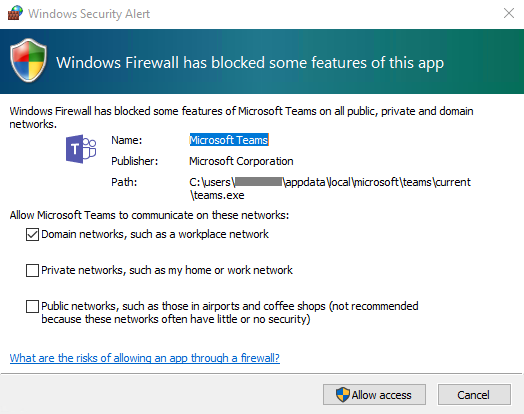
Nota
Se modificará la configuración del Firewall de Windows. Se crearán dos reglas de entrada para teams.exe para los protocolos TCP y UDP con:
- Permitir acción, en caso de que el usuario sea un administrador local y seleccione Permitir solo acceso .
- Acción de bloqueo, si el usuario no es administrador local y, en cualquier caso, cuando se descarta el mensaje seleccionando Cancelar.
Si desea impedir que Teams pida a los usuarios que creen reglas de firewall cuando los usuarios realicen su primera llamada desde Teams, use el script de PowerShell en Script de ejemplo: script de PowerShell de firewall de Microsoft Teams.
Clientes móviles
Las aplicaciones móviles de Teams están disponibles para Android e iOS; están dirigidos a los usuarios en desplazamiento que participan en conversaciones basadas en chat; y permitir llamadas de audio de punto a punto. Para las aplicaciones móviles, ve a las tiendas móviles pertinentes Google Play y apple App Store.
Las plataformas móviles compatibles con las aplicaciones móviles de Teams son:
Android: la compatibilidad está limitada a las cuatro versiones principales más recientes de Android. Cuando se publica una nueva versión principal de Android, se admiten oficialmente la nueva versión y las tres versiones anteriores.
iOS: la compatibilidad está limitada a las dos versiones principales más recientes de iOS. Cuando se publica una nueva versión principal de iOS, se admiten oficialmente la nueva versión y las tres versiones anteriores de iOS.
Nota
La versión móvil debe estar disponible para que Teams funcione según lo esperado.
Las aplicaciones móviles solamente se distribuyen y actualizan en la tienda de aplicaciones de la plataforma móvil correspondiente. Microsoft no admite la distribución de las aplicaciones móviles a través de MDM o la carga de prueba. Una vez instalada la aplicación móvil en una plataforma móvil compatible, se admitirá la propia aplicación móvil de Teams, siempre que la versión se encuentre dentro de los tres meses siguientes a la versión actual.
Si está en China, puede instalar Teams desde las siguientes tiendas de aplicaciones:
- Xiaomihttps://aka.ms/TeamsXiaomi
- Huaweihttps://aka.ms/TeamsHuawei
- Vivohttps://aka.ms/Teamsvivo
- Oppo Buscar "Teams" en la tienda Oppo
- Baiduhttps://aka.ms/TeamsBaidu
Nota
Cuando los usuarios instalan Teams desde una de las tiendas de aplicaciones Android basadas en China y habilitan las notificaciones de inserción para Teams, Microsoft proporcionará notificaciones de inserción de Teams a través de un servicio de notificaciones de inserción basado en China. Actualmente, Microsoft admite notificaciones push en teléfonos Xiaomi y teléfonos OPPO. Como resultado, debes habilitar las notificaciones push en teléfonos Xiaomi y teléfonos OPPO. Para obtener información detallada sobre cómo configurar los teléfonos Xiaomi, consulta ¿Cómo hacer que las notificaciones de inserción de Teams funcionen en tu teléfono Xiaomi?.
Cliente del explorador
El cliente del navegador (https://teams.microsoft.com) es un cliente completo y funcional que se puede utilizar desde diversos navegadores. El cliente del explorador admite llamadas y reuniones mediante webRTC; por lo que no se requiere ningún complemento o descarga para ejecutar Teams en un explorador. El explorador debe configurarse para permitir cookies de terceros.
Teams es totalmente compatible con los siguientes exploradores de internet (con las excepciones mencionadas para llamadas y reuniones). Esta tabla se aplica a los sistemas operativos que se ejecutan en equipos de escritorio.
| Explorador | Llamadas: audio, vídeo y uso compartido | Reuniones: audio, vídeo y uso compartido12 |
|---|---|---|
| Internet Explorer 11 | No compatible | Solo es compatible con reuniones si estas incluyen coordenadas RTC. Para asistir a una reunión en IE11 sin coordenadas RTC, los usuarios deben descargar el cliente de escritorio de Teams. Vídeo: No compatible. Uso compartido: solo uso compartido de entrada (no de salida) Las aplicaciones y los servicios de Microsoft 365 dejarán de ser compatibles con Internet Explorer 11 a partir del 17 de agosto de 2021 (Microsoft Teams no será compatible con Internet Explorer 11 o versiones anteriores, a partir del 30 de noviembre de 2020). Más información. Tenga en cuenta que Internet Explorer 11 seguirá siendo un navegador compatible. Internet Explorer 11 es un componente del sistema operativo Windows y sigue la Directiva de ciclos de vida del producto en el que está instalado. |
| Microsoft Edge, RS2 o posteriores | Totalmente compatible, excepto sin uso compartido saliente. 3 | Totalmente compatible, excepto sin uso compartido saliente. |
| Microsoft Edge (basado en Chromium), la versión más reciente y las dos versiones anteriores | Totalmente compatible. | Totalmente compatible. |
| La última versión de Google Chrome y las dos versiones anteriores | Totalmente compatible. | Totalmente compatible. Compatible con uso compartido sin complementos ni extensiones a partir de la versión 72 de Chrome. |
| Safari 15+ | 1:1 llamadas totalmente compatibles. | Los equipos clásicos pueden experimentar problemas en algunas circunstancias. 4 |
| Safari 14 + | No se admiten llamadas 1:1. Llamadas de grupo totalmente compatibles. Vídeo: Totalmente compatible. Uso compartido: totalmente compatible. |
Reuniones: totalmente compatible. Vídeo: Totalmente compatible. Uso compartido: totalmente compatible. Los equipos clásicos pueden experimentar problemas en algunas circunstancias. 4 |
| Safari 13.1 + | No se admiten llamadas 1:1. Llamadas de grupo admitidas con soporte de audio completo. Vídeo: Solo entrantes. Uso compartido: totalmente compatible. |
Reuniones admitidas con soporte de audio completo. Vídeo: Solo entrantes. Uso compartido: totalmente compatible. Los equipos clásicos pueden experimentar problemas en algunas circunstancias. 4 |
| La última versión de Firefox y dos versiones anteriores | No admitido. | Reuniones: totalmente compatible. Vídeo: Totalmente compatible. Uso compartido: totalmente compatible. Tenga en cuenta que los usuarios deben tener el complemento OpenH264 en Firefox para obtener soporte técnico completo. Los exploradores sin este complemento pueden ver interrupciones en la reunión, incluida la actividad de uso compartido de pantalla. Más información en Compatibilidad con Mozilla Firefox. |
| Versiones de Safari anteriores a la 13 | No admitido. | Solo es compatible con reuniones si estas incluyen coordenadas RTC. Para asistir a una reunión en Safari sin coordenadas RTC, los usuarios deben descargar el cliente de escritorio de Teams. Vídeo: No compatible. Uso compartido: solo uso compartido de entrada (no de salida) Safari está habilitado en las versiones superiores a 11.1 en versión preliminar. En la versión preliminar, hay problemas conocidos con la prevención de seguimiento inteligente de Safari. |
1 Para dar y tomar el control del contenido compartido durante el uso compartido, ambas partes deben usar el cliente de escritorio de Teams. El control no es compatible cuando cualquiera de las partes ejecuta Teams en un explorador. Esto se debe a una limitación técnica que planeamos solucionar.
2 Las reuniones de Teams en exploradores están limitadas a una única transmisión; ya sea la fuente de vídeo entrante del altavoz actual o el uso compartido de la pantalla.
3 Edge RS2 o posterior no admite el envío de tráfico de audio y vídeo en tiempo real a través de servidores proxy HTTP.
4 Los usuarios de Equipos clásicos pueden experimentar mensajes de chat retrasados, incluidos chats individuales, chats grupales o publicaciones de canales mientras usan el explorador Safari.
Nota
La ejecución de Teams en un explorador es compatible con equipos PC y Mac que cumplan los requisitos mínimos de hardware para Microsoft Teams. Por ejemplo, ejecutar Firefox en el sistema operativo Linux es una forma de usar Teams.
En dispositivos móviles, le recomendamos que use la aplicación Teams. La aplicación Teams está disponible en las tiendas de Android e iOS.
El cliente del explorador realiza la detección de la versión del explorador al conectarse a https://teams.microsoft.com. Si se detecta una versión del explorador no compatible, bloqueará el acceso a la interfaz del explorador y recomendará que el usuario descargue el cliente de escritorio o la aplicación móvil.